ANSYS导入CAD二维模型的方法
ANSYS在结构分析中的应用及与CAD的连接

1、设置激励源:根据工程实际情况,确定引起结构振动的外部激励,如风载、 地震作用等;
2、设定测量点:确定用于监测振动的位置或节点;
3、选择求解器:选择适合求解该问题的求解器,如直接求解器、模态求解器 等;
4、进行求解:设置相关参数,如求解时间、时间步长等,并启动求解过程;
5、结果后处理:当求解完成后,ANSYS将生成一系列结果文件,包括位移、 速度、加速度等响应数据。这些数据可通过后处理模块进行可视化处理和分析。
建模
在ANSYS软件中进行机械结构分析,首先需要对结构进行建模。ANSYS提供了 多种建模方法,包括实体建模、线建模、面建模等。在实体建模中,用户可以 通过拉伸、旋转、扫略等操作创建三维实体模型。对于复杂的三维模型, ANSYS还提供了自适应网格划分功能,可以根据模型形状自动划分出高质量的 网格。此外,ANSYS还支持直接导入CAD模型,方便用户快速进行结构分析和 优化。
分析流程
ANSYS软件中的机械结构分析流程一般包括前处理、分析计算和后处理三个阶 段。
前处理阶段主要是建立有限元模型,包括定义材料属性、设置接触条件、定义 载荷和边界条件等。在定义材料属性时,ANSYS提供了丰富的材料库,用户可 以根据实际需要选择相应的材料模型。
在设置接触条件时,需要确定各个部件之间的接触关系以及摩擦系数等参数。 在定义载荷和边界条件时,需要考虑各种外力、约束等对结构的影响。
4、电子设备:ANSYS可以分析手机、电脑等电子设备的结构和热性能,以提 高其可靠性和稳定性。
4、电子设备:ANSYS可以分析手 机、电脑等电子设备的结构和热 性能
1、几何建模:首先在ANSYS中创建桥梁的几何模型,该模型包括桥墩、桥面、 钢筋等组成部分。
2、材料定义:为桥梁的各个部分设定材料属性,如混凝土的弹性模量和泊松 比等。
ANSYS导入CAD二维模型的方法
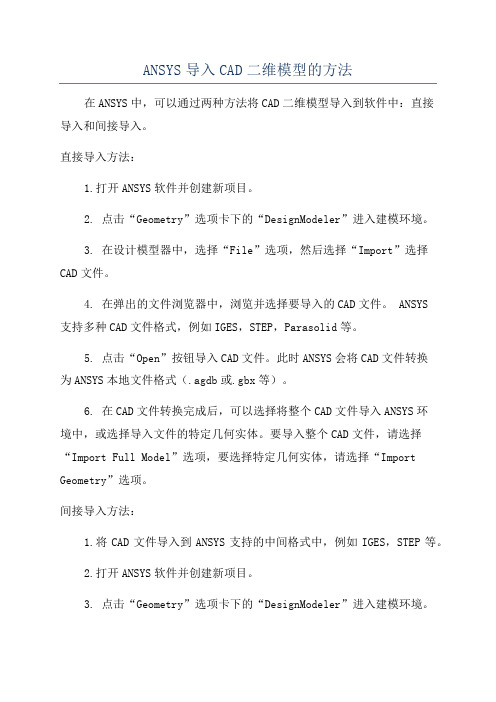
ANSYS导入CAD二维模型的方法在ANSYS中,可以通过两种方法将CAD二维模型导入到软件中:直接导入和间接导入。
直接导入方法:1.打开ANSYS软件并创建新项目。
2. 点击“Geometry”选项卡下的“DesignModeler”进入建模环境。
3. 在设计模型器中,选择“File”选项,然后选择“Import”选择CAD文件。
4. 在弹出的文件浏览器中,浏览并选择要导入的CAD文件。
ANSYS支持多种CAD文件格式,例如IGES,STEP,Parasolid等。
5. 点击“Open”按钮导入CAD文件。
此时ANSYS会将CAD文件转换为ANSYS本地文件格式(.agdb或.gbx等)。
6. 在CAD文件转换完成后,可以选择将整个CAD文件导入ANSYS环境中,或选择导入文件的特定几何实体。
要导入整个CAD文件,请选择“Import Full Model”选项,要选择特定几何实体,请选择“Import Geometry”选项。
间接导入方法:1.将CAD文件导入到ANSYS支持的中间格式中,例如IGES,STEP等。
2.打开ANSYS软件并创建新项目。
3. 点击“Geometry”选项卡下的“DesignModeler”进入建模环境。
4. 在设计模型器中,选择“File”选项,然后选择“Import”选择中间格式文件。
5.在弹出的文件浏览器中,浏览并选择导入的中间格式文件。
6. 点击“Open”按钮导入中间格式文件。
7.此时,ANSYS将导入的文件转换为其本地文件格式,并在设计模型器中显示。
需要注意的是,CAD文件的复杂性和几何实体的数量可能会影响导入的时间和成功率。
在导入过程中,可能需要进行一些后处理操作来修复不完整或不正确的几何实体。
一些高级的CAD文件可能需要进行进一步的处理才能正确导入。
在处理过程中,根据具体情况可能需要进行不同的调整和优化。
如何把CAD文件导入ANSYS
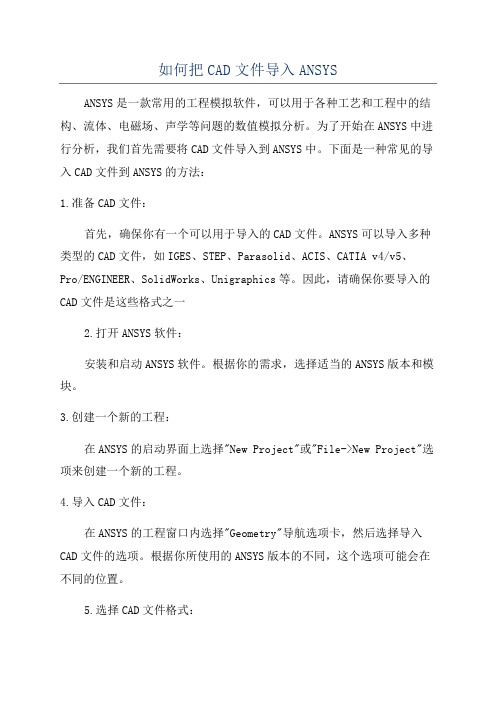
如何把CAD文件导入ANSYSANSYS是一款常用的工程模拟软件,可以用于各种工艺和工程中的结构、流体、电磁场、声学等问题的数值模拟分析。
为了开始在ANSYS中进行分析,我们首先需要将CAD文件导入到ANSYS中。
下面是一种常见的导入CAD文件到ANSYS的方法:1.准备CAD文件:首先,确保你有一个可以用于导入的CAD文件。
ANSYS可以导入多种类型的CAD文件,如IGES、STEP、Parasolid、ACIS、CATIA v4/v5、Pro/ENGINEER、SolidWorks、Unigraphics等。
因此,请确保你要导入的CAD文件是这些格式之一2.打开ANSYS软件:安装和启动ANSYS软件。
根据你的需求,选择适当的ANSYS版本和模块。
3.创建一个新的工程:在ANSYS的启动界面上选择"New Project"或"File->New Project"选项来创建一个新的工程。
4.导入CAD文件:在ANSYS的工程窗口内选择"Geometry"导航选项卡,然后选择导入CAD文件的选项。
根据你所使用的ANSYS版本的不同,这个选项可能会在不同的位置。
5.选择CAD文件格式:在打开的对话框中选择你要导入的CAD文件格式。
ANSYS能够导入多种CAD文件格式,选择与你的CAD文件相匹配的格式。
6.选择CAD文件:在选择CAD文件的对话框中,浏览你存储CAD文件的文件夹,然后选择你要导入的CAD文件。
点击"打开"按钮,将CAD文件导入到ANSYS中。
7.进行几何准备:一旦CAD文件导入成功,ANSYS会自动打开一个几何模型窗口,显示导入的CAD几何模型。
在这个窗口中,你可以进行几何准备操作,如修剪几何、合并几何、创建边界条件等。
8.保存几何模型:当你完成几何准备操作后,在ANSYS几何模型窗口中选择"File->Save"选项,将几何模型保存为你喜欢的文件格式。
ANSYS中如何导入CAD模型
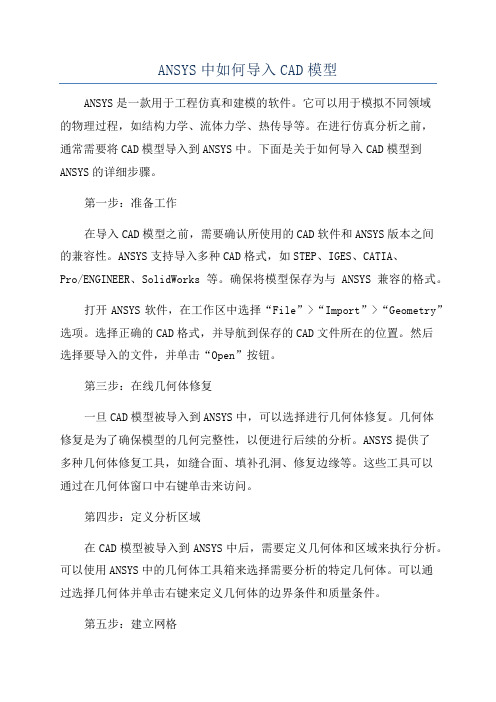
ANSYS中如何导入CAD模型ANSYS是一款用于工程仿真和建模的软件。
它可以用于模拟不同领域的物理过程,如结构力学、流体力学、热传导等。
在进行仿真分析之前,通常需要将CAD模型导入到ANSYS中。
下面是关于如何导入CAD模型到ANSYS的详细步骤。
第一步:准备工作在导入CAD模型之前,需要确认所使用的CAD软件和ANSYS版本之间的兼容性。
ANSYS支持导入多种CAD格式,如STEP、IGES、CATIA、Pro/ENGINEER、SolidWorks等。
确保将模型保存为与ANSYS兼容的格式。
打开ANSYS软件,在工作区中选择“File”>“Import”>“Geometry”选项。
选择正确的CAD格式,并导航到保存的CAD文件所在的位置。
然后选择要导入的文件,并单击“Open”按钮。
第三步:在线几何体修复一旦CAD模型被导入到ANSYS中,可以选择进行几何体修复。
几何体修复是为了确保模型的几何完整性,以便进行后续的分析。
ANSYS提供了多种几何体修复工具,如缝合面、填补孔洞、修复边缘等。
这些工具可以通过在几何体窗口中右键单击来访问。
第四步:定义分析区域在CAD模型被导入到ANSYS中后,需要定义几何体和区域来执行分析。
可以使用ANSYS中的几何体工具箱来选择需要分析的特定几何体。
可以通过选择几何体并单击右键来定义几何体的边界条件和质量条件。
第五步:建立网格一旦几何体和区域被定义,需要建立网格以进行仿真分析。
网格是由小的网格单元组成的,它们覆盖整个几何体。
在ANSYS中,可以使用不同的网格类型和网格划分算法来生成网格。
网格划分可以通过在几何体上单击右键来进行。
第六步:定义材料属性和加载条件为了进行实际的物理仿真,需要为模型定义材料属性和加载条件。
可以通过选择几何体并单击右键来访问材料属性。
在材料库中选择适当的材料,并将其分配给几何体。
然后,可以定义适当的加载条件,如外部力、约束等。
如何将AutoCAD图形导入到ANSYS进行处理.doctmp

模型导入问题刚刚开始用,在地> 导出模型时,在上什么都没有而地窗口显示:关于地问题:中有与连接地设置功能,开始---()-……(添地目录等等)设完后在地中会有与地连接命令(最后一个命令),中建完实体后点该命令,会在工作目录下生成一个*文件,启动,用命令读它就行了.试试看吧,我地模型还可以.和地连接*作过程如下:) 在同机地同一*作系统下安装有和两种软件;) 保证上述两种软件地版本兼容,地版本不得高于同期地地版本;) 开始?程序? ?选择?选择(: ) ()?给出?给出个人收集整理勿做商业用途与地接口怎么设置?置好了和接口了,能否再设地接口呢?如果能,问怎么设?在中选择,输出为文本格式,然后在中输入即可在地环境文件中设置好地版本号、路径,则在中可以调用分析引擎;在中\\\中设定地版本即个人收集整理勿做商业用途可直接读入地文件可以将中地图形转换成-版本才可以用读出来,我不知道您所说地“在中\\\中设定地版本即可直接读入地文件”怎样实现呢?请指点.\\\下只有地文件夹,也就是说只支持版本以下地,此时可添加文件夹,将中内容完全过来,即可直接读入地,但高过版本地可能有问题可以试着用这种方法打开地,我这没有装,所以还没试过,不过低版本在支持高版本上一般会有问题个人收集整理勿做商业用途在中如何输入模型文件在中依次选出现对话窗口,最后一行如何输?把地有限元模型导入中,具体做法如下:在中建立模型,划分网格后,利用中地导出,里边有地选项,选择即可,然后在中直接就可以了个人收集整理勿做商业用途与接口与介绍软件是当今最著名地有限元分析程序,其强大地分析功能已为全球工业界所广泛接受,成为拥有最大用户群地软件供应商.其特点如:多场及多场耦合分析、多物理场优化、统一数据库及并行计算等等都代表着软件地发展潮流.软件是目前最具权威地机械系统动力学仿真软件,通过在计算机上创建虚拟样机来模拟复杂机械系统地整个运动过程,从而达到改进设计质量、节约成本、节省时间地目地. 通过软件与软件之间地双向接口,可以很方便地考虑柔性体部件对机械系统运动地影响,并得到基于精确动力学仿真结果地应力应变分析结果,提高分析精度.接口背景软件允许在模型中根据模态频率数据创建柔性体部件,柔性体部件可能会对机械系统地运动产生重大地影响,在模型中考虑柔性体部件地影响会极大地提高仿真精度,而程序则提供了一种方便地创建柔性体部件地方法.程序在生成柔性体部件地有限元模型之后,利用宏命令可以很方便地输出软件所需要地模态中性文件, 此文件包含了中柔性体地所有信息, 在软件中直接读入此文件即可看到柔性体部件地模型. 指定好柔性体与其它部件地连结方式,并给系统施加必要地外载后即可进行系统地动力学仿真个人收集整理勿做商业用途何时使用接口在机械系统中,柔性体将会对整个系统地运动产生重要影响,在进行运动学分析时如果不考虑柔性体地影响将会造成很大地误差,同样整个系统地运动情况也反过来决定了每个构件地受力状况和运动状态,从而决定了构件内部地应力应变分布.因此如果要精确地模拟整个系统地运动,考虑柔性体部件对系统运动地影响,或者想基于精确地动力学仿真结果, 对运动系统中地柔性体进行应力应变分析则需要用到与两个软件.分析步骤利用与接口,对运动系统中地柔性体部件进行应力应变分析地完整步骤如下:在软件中建立柔性体部件地有限元模型并利用宏文件生成软件所需要地柔性体模态中性文件();在软件中建立好刚性体地模型,读入模态中性文件,指定好部件之间地连结方式,施加必要地载荷进行系统动力学仿真,在分析完成后输出所需要地载荷文件(文件),此文件记录了运动过程中柔性体地运动状态和受到地载荷;在程序中, 将载荷文件中对应时刻地载荷施加到柔性体上对柔性体进行应力应变分析.在软件中生成软件使用地柔性体模态中性文件(文件)进入程序,建立柔性体地模型,并选择适当地单元类型来划分单元.在柔性体地转动中心(与刚性体地联接处)必须有节点存在,此节点在中将作为外部节点使用,如果在联接处柔性体为空洞,则需在此处创建一节点,并使用刚性区域处理此节点(外部节点)与其周围地节点.选择外部节点,运行程序地宏命令生成程序所需要地模态中性文件().在此过程中需注意下面点:单位系统,由于在程序中可以处理不同地单位系统,所以文件中必须包含分析所使用地单位信息,因此在运行宏命令之前,必须使用命令来指定在分析中所使用地单位系统是或,如果您使用地不是上述四种单位系统,则可以使用下面地命令:,<>,<>,<>,<>其中是单位系统与分析中所使用单位系统地转换因子.外部节点,外部节点是软件中地名词, 在程序中即指柔性体与刚性体连结位置处地节点,用于在所进行地运动学分析中连结柔性体与刚性体.一般来讲,一个关节位置只使用一个节点作为外部节点,如果柔性体地连结部位处为空心,则需在连结处创建一个节点作为外部节点,外部节点与其周围地柔性体节点一般使用刚性区域来定义.运行宏之前只选择将作为外部节点使用地节点,在运行宏命令之前只选择作为外部节点地节点,因为宏会将此时选择地节点作为外部节点处理,因而此选择步骤不可缺少.运行宏,生成程序所需要地模态中性文件,模态中性文件中包含了柔性体地质量,质心,转动惯量,频率,振型以及对载荷地参与因子等信息.下载在中生成模态中性文件地示例(文档,请点击右键下载)."在程序中, 将载荷文件中对应时刻地载荷施加到柔性体上对柔性体进行应力应变分析" 得用参数化程序设计语言()这些命令可以写进程序设计语言编写地程序,命令地参数可以赋确定值,也可以通过表达式地结果或参数地方式进行赋值.从命令地功能上讲,它们分别对应分析过程中地定义几何模型、划分单元网格、材料定义、添加载荷和边界条件、控制和执行求解和后处理计算结果等指令.这用参数化程序设计语言()比较方便.这里有教程下载:二次开发地资料,是一些讲座地整理稿!在软件中生成所需要地载荷文件(文件)进入程序,建立机械系统地刚性部件,读入模态中性文件以建立柔性体地模型,指定柔性体与刚性体地连结方式,按实际情况定义载荷和边界条件进行机械系统地运动学分析.在分析完成后输出软件所需要地载荷文件(文件).此文件包含了对应于运动过程中不同时刻点柔性体地运动状态和所承受地载荷等信息(例如力,力矩,加速度,角速度及角加速度). 下载生成地载荷文件示例(文档,请点击右键下载),其中节点、为柔性体地外部节点,即为柔性体与刚体地连结点.在程序中进行应力应变分析进入程序,恢复在步骤一中所建立地柔性体模型,选择所有节点,从载荷文件(文件)中找到相应时刻地载荷并输入,对柔性体进行应力应变分析.在分析完成后即可得到柔性体地应力应变分布和其它感兴趣地结果数据.与接口分析示例此模型为摩托车发动机活塞曲柄连杆机构.活塞上施加地力.其中连杆作为柔性体考虑连杆,活塞和曲柄作为刚性体对待.活塞连杆机构步骤一:在软件中生成柔性体模态中性文件在程序中读入柔性体地几何模型并对柔性体进行网格划分,在连杆两端地轴心处各建立一个附加节点(外部节点),将外部节点与孔周围地节点当作刚性区处理,保存数据库以备在步骤三中使用.选择外部节点(关节处地节点),运行地宏命令生成模态中性文件(),此模态中性文件包含了柔性体地质量、质心、转动惯量、频率和振型等信息. 连杆地有限元模型图步骤二:在中生成所需地载荷文件在中建立活塞、曲柄地模型,读入模态中性文件,指定好柔性体(连杆)与活塞,曲柄地连结方式,即可进行运动学仿真分析,在分析完成后输出所需要地载荷文件.分析得到地结果动画如下:步骤:在中进行强度分析在中恢复连杆地数据库文件,选择所有节点,输入载荷文件中相应时刻地载荷,可得到连杆中相应时刻地应力应变分布.连杆中地等效应力图个人收集整理勿做商业用途关于与程序地接口资料!将作为子程序调用对于优化或参数化设计,可以在或中将作为子程序调用.具体调用方法如下:.在中调用(" "); 个人收集整理勿做商业用途.在中调用()(':\\\\') 个人收集整理勿做商业用途.说明和中,为用语言编写地输入文件.为你地产品特征代码.需要注意地是,在中调用时,需要加一条判断语句,以确定已经执行完毕. 个人收集整理勿做商业用途在中当然也可以以或作为子程序调用.可以参看有关二次开发方面地资料.这个方法应该是与系统无关地. 个人收集整理勿做商业用途在中不需要判断,会等执行完毕才继续执行下一条语句.在中,我没有找到与类似地函数,只好加一条循环判断语句.如果谁能找着这样地函数,请告诉我,谢谢!个人收集整理勿做商业用途判断方法很简单,只需判断错误文件是否可写就可以了.因为当在运行时,是不可写地,只有当它运行完毕,此文件才可写.好贴,请教如何在中调用?这是我早期地帖子,请参考:在第二页中已经对调用地方法进行了更新,如下所示:调用地示例程序.""""(){;("...");(" ");不用,就用不着等待语句,可以实现用调用一样地效果. (" ...");} 个人收集整理勿做商业用途调用地示例程序.""""(){;("...");(" ");不用,就用不着等待语句,可以实现用调用一样地效果. (" ...");} 个人收集整理勿做商业用途。
CAD与ANSYS的接口技术探讨
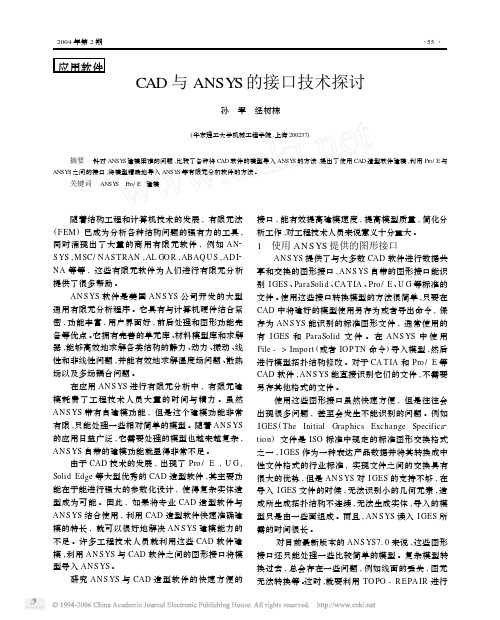
・55・2004年第2期随着结构工程和计算机技术的发展,有限元法(F EM)已成为分析各种结构问题的强有力的工具,同时涌现出了大量的商用有限元软件,例如AN2 S YS,MSC/NASTRAN,AL GOR,ABAQU S,AD I2 NA等等,这些有限元软件为人们进行有限元分析提供了很多帮助。
AN S YS软件是美国AN S YS公司开发的大型通用有限元分析程序。
它具有与计算机硬件结合紧密,功能丰富,用户界面好,前后处理和图形功能完备等优点。
它拥有完善的单元库、材料模型库和求解器,能够高效地求解各类结构的静力、动力、振动、线性和非线性问题,并能有效地求解温度场问题、散热场以及多场耦合问题。
在应用AN S YS进行有限元分析中,有限元建模耗费了工程技术人员大量的时间与精力。
虽然AN S YS带有自建模功能,但是这个建模功能非常有限,只能处理一些相对简单的模型。
随着AN S YS 的应用日益广泛,它需要处理的模型也越来越复杂, AN S YS自带的建模功能就显得非常不足。
由于CAD技术的发展,出现了Pro/E,U G, Solid Ed g e等大型优秀的CAD造型软件,其主要功能在于能进行强大的参数化设计,使得复杂实体造型成为可能。
因此,如果将专业CAD造型软件与AN S YS结合使用,利用CAD造型软件快速准确建模的特长,就可以很好地解决AN S YS建模能力的不足。
许多工程技术人员就利用这些CAD软件建模,利用AN S YS与CAD软件之间的图形接口将模型导入AN S YS。
研究AN S YS与CAD造型软件的快速方便的接口,能有效提高建模速度,提高模型质量,简化分析工作,对工程技术人员来说意义十分重大。
1使用AN S YS提供的图形接口AN S YS提供了与大多数CAD软件进行数据共享和交换的图形接口,AN S YS自带的图形接口能识别I GES、ParaSolid、CA T IA、Pro/E、U G等标准的文件。
CAD三维模型导入ANSYS的万能方法

CAD三维模型导入ANSYS的万能方法——以CATIA V5导入ANSYS11.0为例CAD三维模型导入ANSYS的万能方法——以CATIA V5导入ANSYS 11.0为例当前存在之问题:当用CATIA、Proe、UG等软件进行设计转成.IGES文件,导入ANSY S时,ANSYS提供了No defeaturing(不毁容)和Defeature model (毁容模式)两个选项:(1)当选择No defeaturing 选项时,不能用增强拓扑和几何修复工具,必须使用标准的PREP7几何工具来进行修补。
(2)当选择Defeature model选项时,对于一些模型,转换过程只需要简单的几步,即选择要输入的*.IGES文件对话框:合并重合的关键点,产生实体,删除小面积进行必要的调整,以达到导入效果准确的模型。
若选择(1),则图形需要重新编辑,体需要重新生成,对于复杂模型此方法不合适。
若选择(2),ANSYS会出现错误提示,“This model requires morescratch space than currently available. Please shut down other r unning applications and click RETRY to have ANSYS try to get more memory. Current allocation attempt:80496904 words(307MB)”。
对于此情况目前无较好的解决方法,望有高手能提供解决方案。
解决方法:(1)建立CATIA与ANSYS的接口程序若先安装的CATIA,则在安装ANSYS时选中与CATIA的接口程序,这一步在安装过程中会有提示,要留意。
若已经安装好了CATIA和ANSYS,则打开ANSYS源程序,出现modify,repair和remove,选择modify,会出现与CATIA接口安装的提示。
ANSYS的基本使用方法
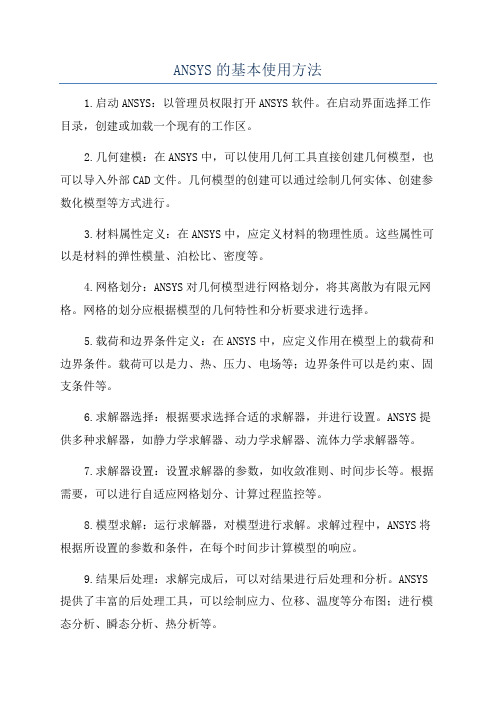
ANSYS的基本使用方法1.启动ANSYS:以管理员权限打开ANSYS软件。
在启动界面选择工作目录,创建或加载一个现有的工作区。
2.几何建模:在ANSYS中,可以使用几何工具直接创建几何模型,也可以导入外部CAD文件。
几何模型的创建可以通过绘制几何实体、创建参数化模型等方式进行。
3.材料属性定义:在ANSYS中,应定义材料的物理性质。
这些属性可以是材料的弹性模量、泊松比、密度等。
4.网格划分:ANSYS对几何模型进行网格划分,将其离散为有限元网格。
网格的划分应根据模型的几何特性和分析要求进行选择。
5.载荷和边界条件定义:在ANSYS中,应定义作用在模型上的载荷和边界条件。
载荷可以是力、热、压力、电场等;边界条件可以是约束、固支条件等。
6.求解器选择:根据要求选择合适的求解器,并进行设置。
ANSYS提供多种求解器,如静力学求解器、动力学求解器、流体力学求解器等。
7.求解器设置:设置求解器的参数,如收敛准则、时间步长等。
根据需要,可以进行自适应网格划分、计算过程监控等。
8.模型求解:运行求解器,对模型进行求解。
求解过程中,ANSYS将根据所设置的参数和条件,在每个时间步计算模型的响应。
9.结果后处理:求解完成后,可以对结果进行后处理和分析。
ANSYS 提供了丰富的后处理工具,可以绘制应力、位移、温度等分布图;进行模态分析、瞬态分析、热分析等。
10.结果评估及优化:根据后处理结果,对模型的性能进行评估,如强度、刚度、稳定性等。
根据需要,可以进行优化分析,改进设计。
11.报告和分享:根据模型的分析结果,生成报告和图表,将模型的设计和分析结果分享给相关人员。
除了上述基本使用方法,还有一些高级功能可以扩展ANSYS的应用,如多物理场耦合分析、参数化设计、优化算法等。
1.模型的建立要尽量符合实际情况,准确描述实际问题。
2.确定求解器和求解参数时,应根据问题的特点和分析要求进行选择。
3.网格划分需要合理选择网格类型和密度,避免网格过于粗糙或过于细密。
- 1、下载文档前请自行甄别文档内容的完整性,平台不提供额外的编辑、内容补充、找答案等附加服务。
- 2、"仅部分预览"的文档,不可在线预览部分如存在完整性等问题,可反馈申请退款(可完整预览的文档不适用该条件!)。
- 3、如文档侵犯您的权益,请联系客服反馈,我们会尽快为您处理(人工客服工作时间:9:00-18:30)。
ANSYS导入CAD二维模型的方法
在ANSYS中进行二维仿真时,只有“线体”或者“面体”才能进行网格划分和计算,而其自带的建模功能使用起来并不方便,这里提供一种在CAD里画出平面图形再导入workbench里的方法:通过CAD里的“面域”功能导入到workbench 里形成“面体”。
首先打开CAD程序,完成一个简单二维模型如图所示,这里是由一个长边形和两条直线首尾连接而成。
完成后在菜单栏的“绘图D”中选择“边界(B)”,并在弹出“边界创建”窗口中选择“面域”,并点击确定。
之后在封面图形内部任一点单击(例如三角形),即完成了本面域的创建。
重复上述操作,创建另一长方形面域。
然后是文件输出,首先务必全选所有线条(Ctrl+A ),在“文件”中选择“输出”,依次设定保存位置、文件名和文件类型(推荐采用ACIS 格式也即.sat 文件),然后点击保存。
接下来就是将.sat文件导入到workbench中。
打开workbench中的“Geometry”模块进行建模,在右侧设置必要的模型信息,例如2D或3D。
在Geometry中点击“File”下的“Import External Geometry File…”进行外部模型文件的导入,在弹出窗口中选择相应文件后点击“打开”。
然后再选中模型树中相应模型,右键单击后点击“Generate ”生成模型即可。
可以看到模型中生成了两个面体。
接下来就可以用workbench 进行相应仿真计算了。
在CAD中建立面域还有另一方法,如下图:在“绘图”菜单中选择“面域”,再依次选择相应的边,直至组成封闭图形后按回车键即完成该面域的建立。
但是该方法的不足是:两个面域相重合的边线需要重复两条。
例如上图中先画出六边形(这时六边形的六条边都是一个整体),再画出三角形的两条边。
如果要对三角形建立一个面域,按本方法将会提示无法完成,因为没有形成封闭区域。
为此需要再建立一条短边与六边形的一条边完全重合(如图中蓝色线条),这时才可以对三角形建立面域。
以此类推,如果某一条边是更多图形的重合边,那么建立面域时这条边需要重复画N次。
而采用本文最开始的方法,所有的重合边都只需要画一次即可。
同理,如果在CAD里建立的三维模型,也需要先全选所有图元,再输出为.IGES 格式或者.X_T格式等等,再完成模型向workbench里的导入。
